Gestione Stati

Descrizione
Riporta una panoramica di tutti i possibili cambi di stato di un'anagrafica.
Utilizzo
Impostare, attraverso il menu a tendina "Configurazione attiva" posto nella parte superiore del dialogo, la configurazione degli stati che si intende usare.
Le righe di collegamento blu indicano che il passaggio di stato è un comando messo a disposizione dell'utente. Sarà quindi lui a decidere, per esempio, quando un'anagrafica da "Lavorazione" deve essere marchiata come "Obsoleta".
Le righe di collegamento rosse, invece, indicano che il passaggio di stato sarà gestito dal software DataAndDrawings. Sarà quindi lui a decidere, per esempio, quando un'anagrafica da "Lavorazione" deve essere marchiata come "Superata" (solitamente questo passaggio avviene quando viene creata una revisione dell'anagrafica).
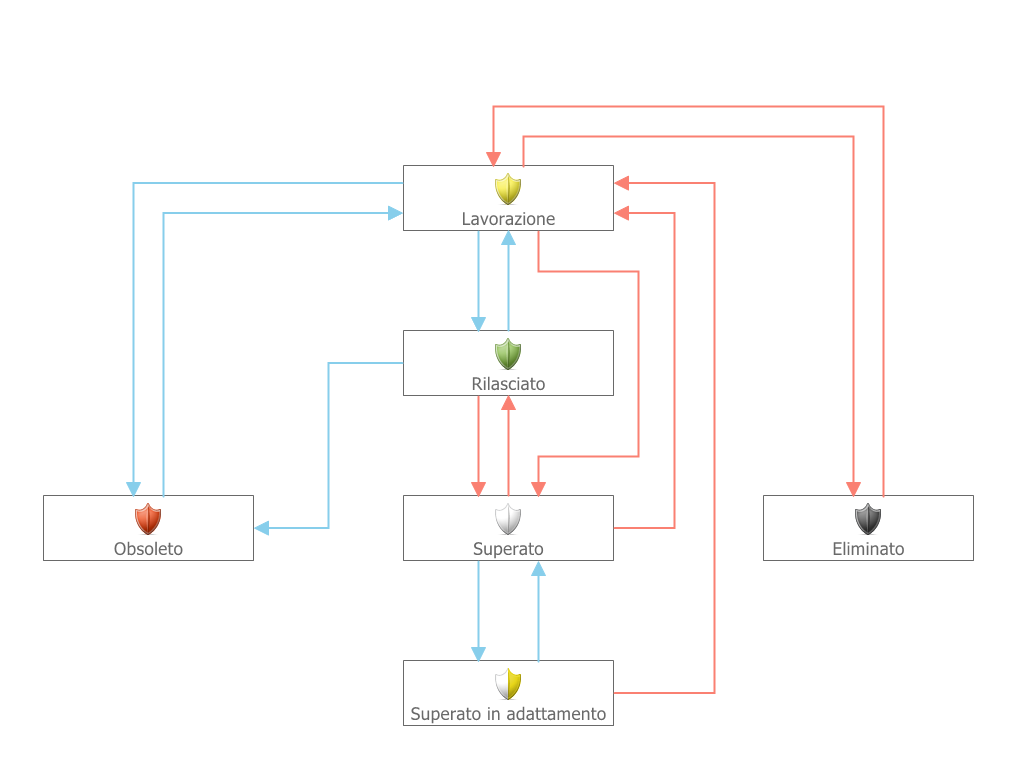
Nella parte destra del dialogo sono presenti le informazioni sul cambio di stato attualmente selezionato.
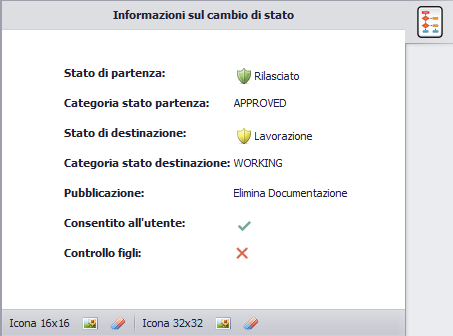
Pubblicazione
Indica se durante quel passaggio di stato vengono creati o cancellati file di pubblicazione (per esempio .pdf, tavole, ecc..).
Consentito all'utente
Indica se il passaggio di stato è messo a disposizione dell'utente o se è gestito dal software.
Controllo figli
Indica se, prima di procedere ad effettuare l'operazione di cambia stato, devono essere controllati anche gli stati delle "anagrafiche figlie".
Per esempio, quando effettuo un operazione di cambia stato multiplo (rilascio un assieme), vengono controllati anche gli stati delle anagrafiche figlie (parti che compongono l'assieme in rilascio).
 Cambia icona
Cambia icona
Permette di cambiare l'icona dello stato se quest'ultima non risultasse abbastanza chiara. L'icona selezionata dovrà essere in formato .png (altri formati potrebbero compromettere il buon utilizzo del software) e non dovrà superare le dimensioni massime consentite (16x16 se si sta modificando l'icona piccola o 32x32 se si sta modificando l'icona grande).
 Ripristina icona
Ripristina icona
Ripristina l'icona originale dello stato.